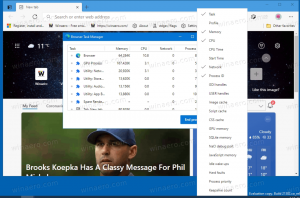Cómo habilitar o deshabilitar las compras en Microsoft Edge
Microsoft Edge tiene sugerencias de cupones y descuentos para compras
Microsoft ha lanzado una nueva versión estable del navegador Edge, 86.0.622.63. Esta versión tiene algunas mejoras realizadas para las compras. El navegador ahora puede descubrir y mostrar cupones que permiten ahorrar dinero. Además de los cupones, es capaz de comparar precios y sugerirte los más bajos.
Las sugerencias aparecen en la barra de direcciones a través de un nuevo icono:
La función se llama "Compras". Actualmente funciona en un número limitado de sitios web. De todos modos, es una buena adición a la comparación de precios. integrado en colecciones.
La opción Compras está habilitada de forma predeterminada. Si no encuentra ningún uso para él, puede deshabilitarlo en Configuración.
Esta publicación le mostrará cómo habilitar o deshabilitar el Compras característica en Microsoft Edge.
Para habilitar o deshabilitar las compras en Microsoft Edge
- Abra Microsoft Edge.
- Haga clic en el botón Configuración (Alt + F) y seleccione Configuración en el menú.
- A la izquierda, haga clic en Privacidad, búsqueda y servicioso pégalo en la barra de direcciones
edge: // configuración / privacidad. - Desplácese hacia abajo hasta el Servicios sección.
- Habilita o deshabilita la opción Ahorre tiempo y dinero con Compras en Microsoft Edge para lo que quieras.
- Ahora puede cerrar la pestaña Configuración de Microsoft Edge.
Estás listo.
La función está disponible para todos los usuarios de Microsoft Edge que comienzan en Edge 86.0.622.63 lanzado hoy. Si aún no lo tiene, asegúrese de estar ejecutando la versión más reciente del navegador.
Además, para los productos de una colección, el navegador mostrará un enlace especial que mostrará los precios populares de otros minoristas.
Microsoft continúa sus esfuerzos para hacer que su experiencia de compras navideñas sea aún más emocionante con actualizaciones no solo de Edge, sino también de Bing. Cuando busque productos en Bing, encontrará automáticamente ofertas de devolución de dinero para usted. Esto requiere que se suscriba a Microsoft Rewards. Se llama Reembolsos de Bing.